
הגדרת DIR-615 נתב מ D-Link לאכל כך הרבה משימה קשה וזה יכול להיפתר על ידי כל משתמש, ללא קשר לרמת הידע שלו. מאמר זה יספק צעד אחר צעד אלגוריתם לפתרון בעיה זו, אשר לאחר מכן, בתוך 15-20 דקות אתה יכול בקלות להגדיר את הנתב.

מודל זה של הנתב מתייחס לפלח הראשוני. לכן, הציון שלה הוא צנוע למדי. רשימה זו כוללת:
להתקן הרשת יש 5 יציאות עבורחיבור קווי. אחד מהם הוא קלט. הוא מחבר את החוט מספק שירותי האינטרנט. ארבעת הנותרים נועדו ליצור חלק קווית של LAN. קצב העברת הנתונים המרבי עבורם הוא 100Mps bps. אבל יש לציין כי המהירות של יציאת קלט יהיה מוגבל על ידי ספק. בתורו, בחלק האלחוטי של רשת המחשבים, מהירות השיא יכולה להגיע ל -300 Mbps. ההתקן תומך בתקנים הנפוצים ביותר "Wi-Fi": b, g, וכמובן, n.
Достаточно интересным дизайном на фоне המתחרים להתפאר נתב זה. כלפי חוץ, זה קופסה שחורה, בצורת טרפז. זה בצד טרפז כי לוח המחוונים מוצג. זה מורכב מרכיבים הבאים:
בצד הנגדי של התקן הרשת, יוצגו 5 יציאות קוויות, לחצני "Reset", "PRT" ו- Power. יש גם שקע לחיבור תקע מן החשמל.

החל בחיבור הנתב וביצועהפרמטרים הדרושים לתוכנה מורכבים בהגדרת הנתב DIR-615. Rostelecom (פרמטרים אלה ממוקמים על הכרטיסייה אינטרנט), למשל, דורש הגדרת פרמטרים כאלה:
כל שאר הפרמטרים נותרים ללא שינוי ורק אלה הקשורים שידור נתונים אלחוטי ניתן להגדיר לפי שיקול דעתך.
"L2TP" - סוג זה של חיבור דורשבמקרה זה, את התצורה של הנתב DIR-615. קו ישר בהקשר זה בולט בבירור משאר הספקים. הכתובת במקרה זה מתקבל מספק, כלומר, כמו, כמו במצב הקודם, הוא דינמי. שם המשתמש והסיסמה שניתנו בחוזה למתן שירותי העברת נתונים מצוינים גם הם. כדי לקבל גישה למשאבים מקומיים, הטכנולוגיה UPnP חייב להיות מופעל (דגל זה מוגדר על הכרטיסייה רשת מתקדם), וזה מה הנתב DIR-615 דורש במקרה זה. חיבור קו ישר מוגדר במלואו לאחר מכן ותוכל להתחיל בבדיקה.

ספק זה הרבה יותר מסובך מאשר בבשני המקרים הקודמים, הנתב DIR-615 מוגדר. "TTK" דורש הגדרת מספר גדול בהרבה של פרמטרים. ראשית עליך ליצור תבנית חיבור בנתב עם כל שם (פריט "חומת אש", תת פריט "שרתים וירטואליים"). לאחר מכן אנו בוחר את ממשק - WAN. לאחר מכן, אנו מוסיפים שני סוגים של חיבורים לתבנית זו: TCP ו- UTP. הראשון מהם קשור לנמל 30001, והשני -30002. יתר על כן, אנו מציינים את הכתובות הללו כנמלים נכנסים ויוצאים. גם בפרמטרים של הפרוטוקולים עליך לציין את הכתובת הסטטית של המחשב האישי. הנתב עצמו כבר מוגדר לעבוד עם ספק. אבל המחשב לא. לאחר מכן, אנו מתקינים בדיוק את אותה כתובת סטטית במחשב שנוסף לפרופילים של הנתב. לאחר מכן אנו מתקינים את התוכנית המיוחדת Pulse ++ K. בו אנו קובעים את אותם הפרמטרים שהוכנסו לפרופיל של הנתב. אנו גם מבטלים כתובת דינמית ומגדירים כתובת התקן קבועה. אתה גם צריך להוסיף את זה תוכנית חריגים של brandmaur. גם בתוכנית זו, בחר את תיבת הסימון מול הרשת "TTK" ובחר אותו כברירת מחדל.
במקרה זה, לעומת "TTC", זה הרבה יותר קל להגדיר את הנתב DIR-615. "UFANET" - חיבור דורש הגדרת הפרמטרים הבאים בנתב (הכרטיסייה קישור לאינטרנט):

בשלב הראשון, קביעת התצורה של הנתב DIR-615מסתכם באיסוף המעגל. ראשית, בחר את מיקום הנתב. בסמוך אליו צריך להיות שקע נייח, שיספק את אספקת החשמל שלו. כמו כן, החוט הנכנס מהספק אמור להגיע למקום זה בקלות. המלצה חשובה נוספת - הנתב צריך להיות קרוב ככל האפשר למרכז הבית, המשרד או הדירה. זה יגדיל משמעותית את שטח הכיסוי ותשיג כמעט בכל מקום רמה גבוהה של אות רשת אלחוטית. זה גם אסור להיות בסביבת התקן הרשת של יריעות מתכת. זה יתן את האות ויגרום להפרעה. בעיה דומה יכולה להתרחש אם יש מיקרוגל או מקרר ליד הנתב.
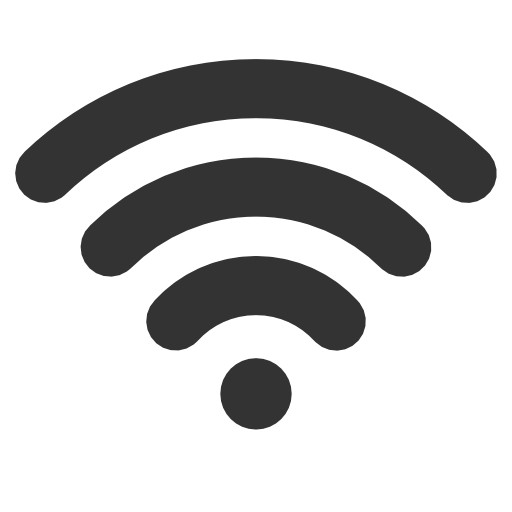
השלב הבא הוא הגדרת תצורת הנתב DIR-615זה מסתכם ביצירת פרמטרי תוכנה (הם צוינו בעבר) בהגדרות התוכנה של הנתב. לשם כך, הפעל את הנתב והמחשב. ואז אנו ממתינים עד סוף הטעינה של כל אחד מהם. לאחר מכן אנו משיקים את אחד מדפדפני האינטרנט המותקנים במחשב האישי. בסרגל הכתובות שלה, הזן את הכתובת "192.168.0.1 (זו הכתובת של הנתב שלנו ברשת המחשבים שלנו) ולחץ על" ENTER ". לאחר מכן, מופיעה בקשה עם הכניסה והסיסמה של הנתב. בשדה הראשון והשני של בקשה זו, הזן "admin". אם הנתב אינו חדש ומישהו כבר השתמש בו, ניתן לשנות את הפרמטרים האלה. במקרה זה, כל התצורה של הנתב תצטרך להחזיר להגדרות היצרן. לשם כך, פשוט לחץ על לחצן האיפוס למשך 20-25 שניות. ואז חוזרים על הכל שוב.
לאחר פתיחת ממשק ההתקנה,אנו מוסיפים את הפרמטרים שתוארו בפירוט בסעיפים הקודמים. לאחר מכן, קבענו את הפרמטרים של הרשת האלחוטית - שמה, סיסמה ושיטת ההצפנה (הקפד לבחור WPA2 - היא האמינה ביותר). בסופו של דבר, אל תשכח לשמור הכל. לאחר מכן, מומלץ לאתחל את הנתב. לשם כך, פשוט לחץ ושחרר את כפתור "הפעלה". לאחר מכן, הנתב אמור לכבות. אז אתה צריך להשהות - 10-15 שניות. לאחר מכן, אנו מפעילים את הנתב ולאחר השלמת ההורדה הוא מוכן לשימוש.

זה משלים את התצורה של נתב ה- WiFi DIR-615 ו-אתה רק צריך לבדוק את הפונקציונליות של החלק הקווי והאלחוטי ברשת המקומית. במקרה הראשון, מספיק רק להפעיל דפדפן במחשב ולהזין כל אחת מהכתובות. אם דף הבית של האתר נפתח, אז הכל תקין ותוכל להתחיל לבדוק את שיטת העברת המידע האלחוטית. אחרת, אנו בודקים את הפרמטרים שהוזנו בנתב. אך במכשירים ניידים, הליך הבדיקה שונה במקצת:

כפי שניתן לראות מכל מה שנאמר קודם לכן, לאהתצורה של הנתב DIR-615 כל כך מסובכת, והיא יכולה להיעשות על ידי כל משתמש, אפילו מתחיל. יתרון נוסף שאין עוררין על נתב זה הוא מידת אמינות גבוהה. לכן נתב זה מוגדר רק פעם אחת, ואז אתה יכול אפילו לשכוח ממנו.


























